Monissa halvoissa Android-puhelimissa on pieni määrä sisäistä tallennustilaa, kuten heikko 4 tai 8 Gt, kun taas edes 16 Gt ei riitä paljon sovelluksia, korkearesoluutioisia valokuvia ja videoita sekä musiikkikirjastoa. Kun aloitat omien sovellusten lisäämisen, valokuvien ja videoiden lataamisen ja podcastien lataamisen, vaarana on, että tila loppuu hetkessä. Tällöin jatkat todennäköisesti sovellusten asennuksen poistamista, jotta tilaa uusille.
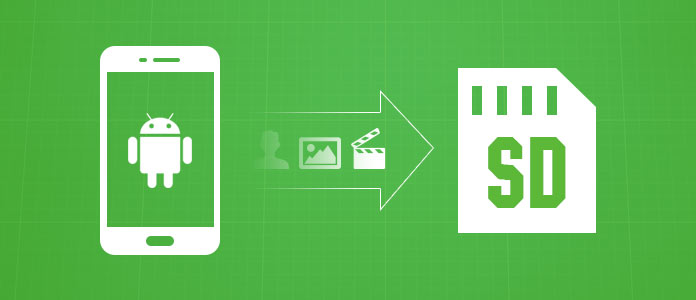
Itse asiassa sinun ei tarvitse tehdä sitä. Onneksi valtaosalla Android-puhelimista on muistikorttipaikka, johon voit sijoittaa halvan microSD-kortin tallennustilan laajentamiseksi. Kun olet asentanut SD-kortin Android-laitteellesi, voit tehdä sen helposti siirry SD-kortille lisää tilaa. Sitten miten siirtyä SD-kortille? Seuraavassa artikkelissa annamme sinulle yksityiskohtaiset ohjeet sovellusten siirtämisestä SD-kortille ja tiedostojen, kuten valokuvien, siirtämisestä SD-kortille.
Useimmat Android-mallit tarjoavat sinulle SD-korttipaikan, jonka avulla voit lisätä lisää tallennustiloja, mutta vakioasetukset lataavat sovellukset automaattisesti puhelimen sisäiseen tallennustilaan, ja silloin voit siirtää sovelluksia SD-kortille. Sovellusten siirtäminen SD-kortille on melko yksinkertaista. Voit joko siirtää ne SD-kortille manuaalisesti tai käyttää sovellusta sovellusten siirtämiseen SD-kortille. Jotkut Android-sovellukset sallivat sinäkin nyt SD-kortin alustamisen sisäisenä tallennusvälineenä.
Jos Android on alle 6.0 Marshmallow, voit siirtää sovelluksia SD-kortille manuaalisesti. Mutta huomaa, että kaikkia sovelluksia ei voi siirtää SD-kortille, ja joskus se hidastaa sovelluksiasi. Joten sinun on oltava varma tästä.
Haluaisin tässä ottaa Samsungin esimerkiksi ja näyttää sinulle kuinka siirtää sovelluksia SD-kortille.
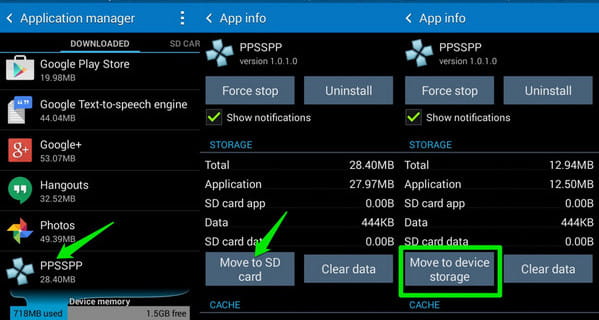
Vaihe 1 Asenna microSD-kortti ja käynnistä "Asetukset" -sovellus Samsung-puhelimeesi.
Vaihe 2 Etsi ja valitse "Application Manager" tai "Application" ja valitse sovellus, jonka haluat siirtää SD-kortille.
Vaihe 3 Napauta "Siirrä SD-kortille" ja seuraa sitten kehotuksia siirtää sovelluksia SD-kortille.
Kun siirto on valmis, olet poistanut sovelluksen SD-kortillesi Samsungista. Jos poistat microSD-kortin laitteestasi, sovelluksen kuvake korvataan kuvakkeella, joka osoittaa, että se on tallennettu SD-kortille.
Jos Android-puhelimesi ei anna sisäänrakennettua ominaisuutta siirtää hyväksyttyjä sovelluksia SD-kortille, voit käyttää myös kolmannen osapuolen sovellusta siirtääksesi muita sovelluksia SD-kortillesi. Voit käyttää joitain sovelluksia, tässä haluamme suositella sinulle parhainta sovellusta siirtyäksesi nimeltä SD-kortille AppMgr III (Sovellus 2 SD), jonka avulla voit helposti näyttää, mitkä sovellukset voidaan siirtää SD-kortille "Siirrettävä" -kohdassa.
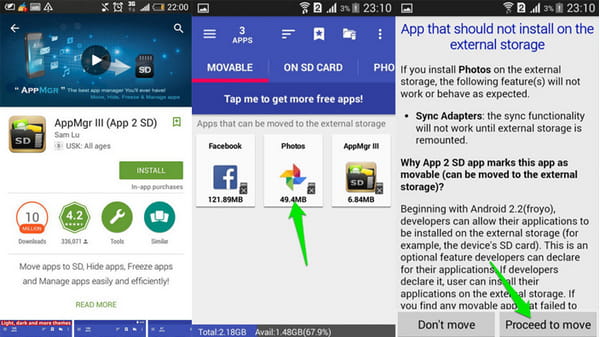
Jos haluat siirtää yhden sovelluksista, napauta sitä ja vahvista sitten, että haluat siirtää sen. Tämän tekeminen vie "Sovellustiedot" -näyttöön kuten menetelmässä 1. Siellä voit napauttaa "Siirrä" tai "Muuta" vastaavasti siirtyäksesi SD-kortille.
Joidenkin puhelimien avulla SD-kortti voidaan asettaa ensin sisäiseksi tallennusvälineeksi (Adoptable / Flex Storage) ennen tietojen siirtämistä. Kaikki laitteet, joissa on microSD-korttipaikka, eivät tue tätä ominaisuutta: Motorola, HTC, Huawei ja NVIDIA ovat kaikki päättäneet ottaa käyttöön Flex-tallennuksen, kun taas Samsungin ja LG: n on tähän mennessä poistettu se.
HTC on esimerkki, joten sinun on löydettävä microSD-kortti "Asetukset"> "Tallennus" -tallennusosasta ja sitten "Alusta sisäiseksi". Prosessi tulee olemaan samanlainen muissa puhelimissa.
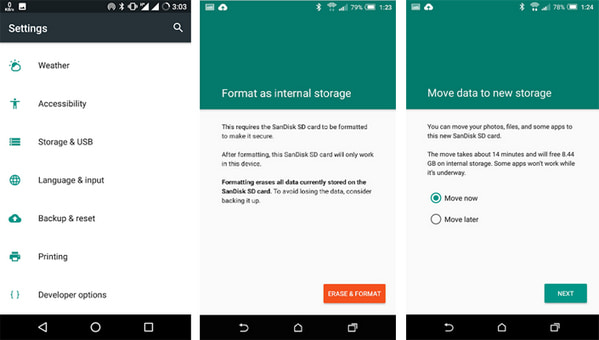
Jotkut Android tarjoaa sinulle vaihtoehtoja siirtyä SD-kortille "Asetukset"> "Tallennus" -kohdassa ja sitten "siirtää tietoja SD-kortille". Kaikilla Android-laitteilla ei kuitenkaan ole tätä vaihtoehtoa, ja jos sinulla ei ole, sinulla voi olla parempi vaihtoehto siirtää tiedostoja, kuten valokuvia, SD-kortille ammattimaisella Android-tiedostonhallinnalla. Haluamme esitellä sinulle parhaan Android-tiedostonhallintatyökalun - FoneLab for Android.
Tässä artikkelissa olemme pääasiassa antaneet sinulle kaikki kortille siirtymiseen liittyvät ratkaisut, mukaan lukien kuinka siirtää sovelluksia / tiedostoja / kuvia SD-kortille. Onko sinulla vielä kommentteja SD-kortille siirtymisestä Androidilla? Jätä kommenttisi alla.